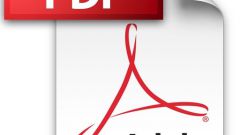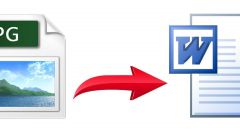Особенности формата PDF
Формат PDF может содержать как текстовую составляющую, так и графические объекты (изображения). Иногда изображения в документе PDF представляют собой сканированный текст. Особенности каждого конкретного документа PDF и поставленные вами задачи по редактированию определяют выбор методов преобразования файла PDF в формат Microsoft Word (DOC).
Использование буфера обмена
Этот метод прост, но он ведет к утрате исходного форматирования документа и фактически является ручной сборкой нового документа. Воспользуйтесь любой программой для просмотра файлов PDF, имеющей функции копирования текста и изображения. Откройте в просмотрщике файл PDF. Выделите фрагмент текста из документа PDF и скопируйте его в буфер обмена. Откройте редактор Microsoft Word и вставьте текст из буфера. Точно также вы можете поступить и с изображениями. По окончании редактирования сохраните полученный файл с расширением DOC. Этот метод иногда вполне достаточен для работы с небольшими документами, к тому же он не требует установки на компьютер дорогих программ.
Работа с программами Microsoft Word 2013 и LibreOffice 3.3
Программа Microsoft Word 2013 умеет открывать и редактировать документы PDF. Эта программа платная, но работать в ней удобно. Открыв файл PDF в программе Microsoft Word 2013, обязательно сразу сохраните его как DOC, и только потом приступайте к редактированию. Это позволит вам сберечь исходное форматирование документа. Бесплатный LibreOffice 3.3 также имеет расширение PDF Import для работы с файлами PDF и может сохранять документ в формате DOC.
Программы для конвертирования файлов PDF
Существует большое количество программ-конвертеров для преобразования файлов PDF в формат DOC Microsoft Word. Среди них есть как платные, так и бесплатные, и не все они работают достаточно корректно. Если вы хотите осуществить данное преобразование с сохранением форматирования, вам может подойти программа Solid Converter PDF. Откройте файл PDF в этой программе и выберите среди значков меню функцию «Конвертировать в Word». Далее откроется окно настроек, в котором вы можете выбрать нужные и приступить к конвертированию. Программа Solid Converter PDF интересна тем, что имеет встроенную функцию распознавания сканированного текста.
Распознавание текста
Довольно часто можно встретить документы PDF, в которых информация представлена в виде сканированных страниц с текстом. Если текст не рукописный и не выполнен вычурным шрифтом, его можно распознать и экспортировать в документ Microsoft Word как текст, а не изображение. Лучшей программой для решения этой задачи является ABBYY FineReader. Естественно, для распознания текста на определенном языке программа ABBYY FineReader должна уметь работать со шрифтами данного языка. Обязательно обратите внимание на этот аспект, если захотите приобрести программу ABBYY FineReader
Источники:
- Какими программами можно преобразовать PDF в открытый текст?